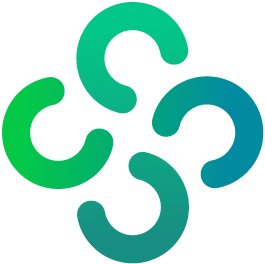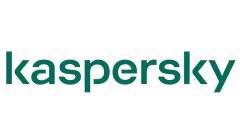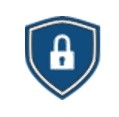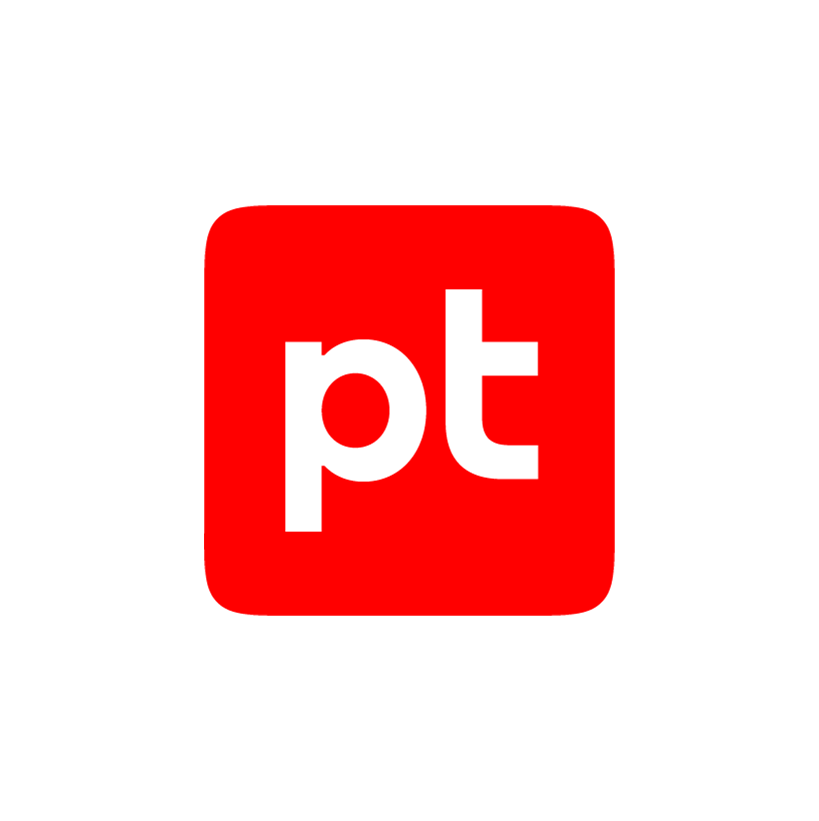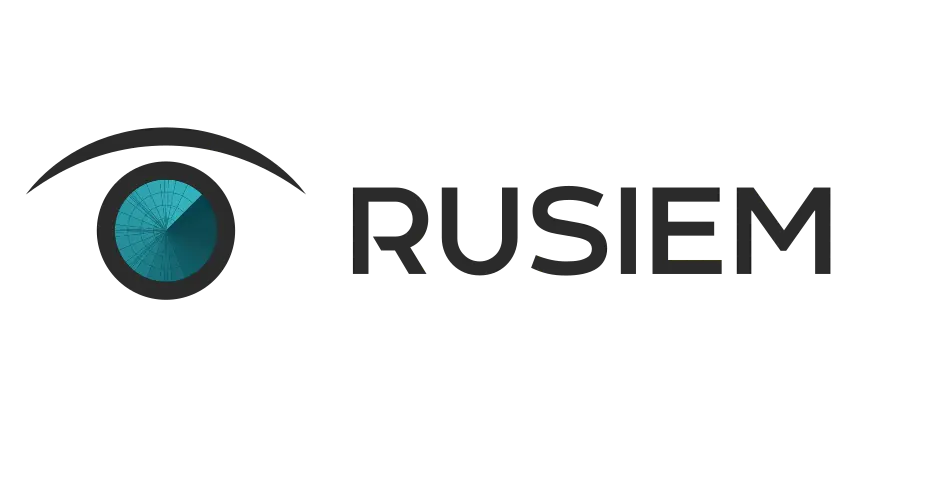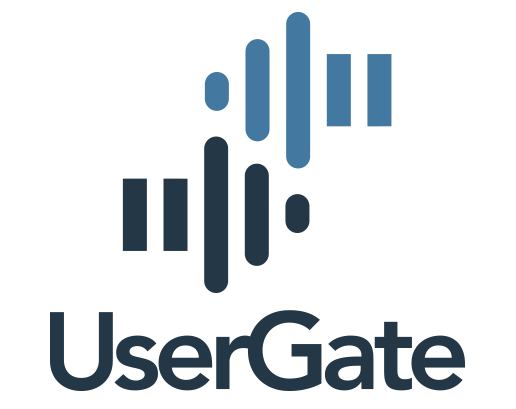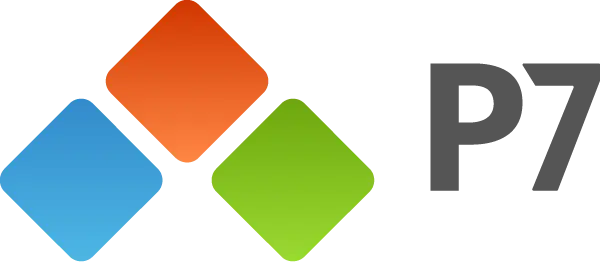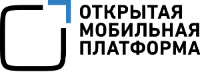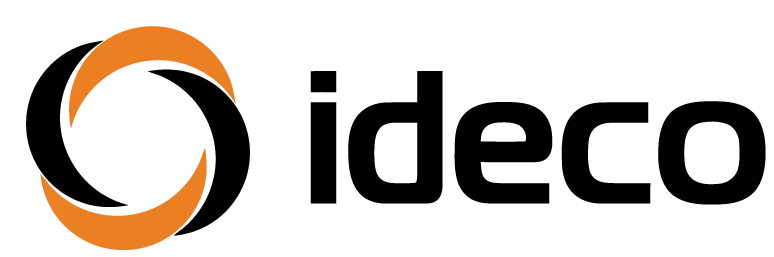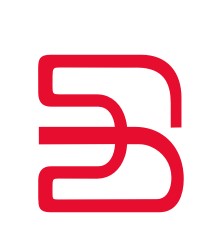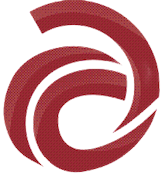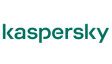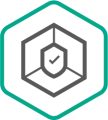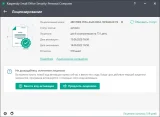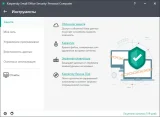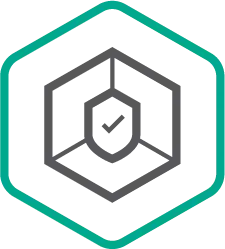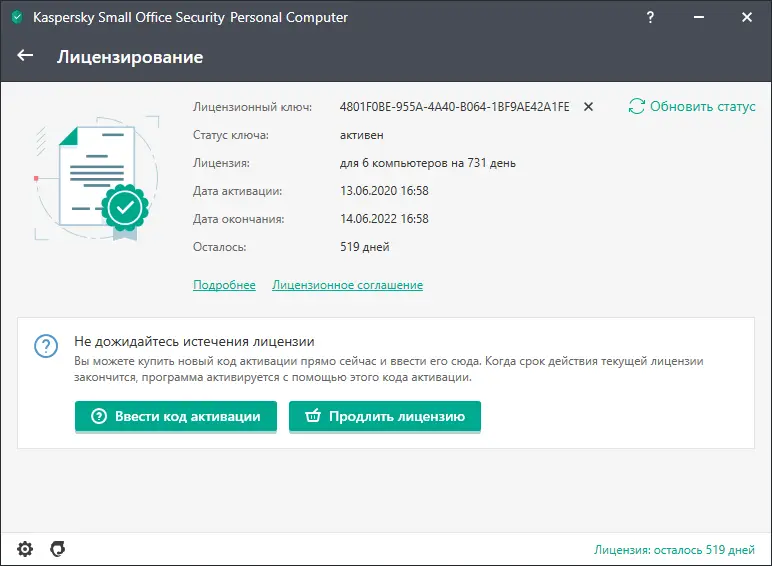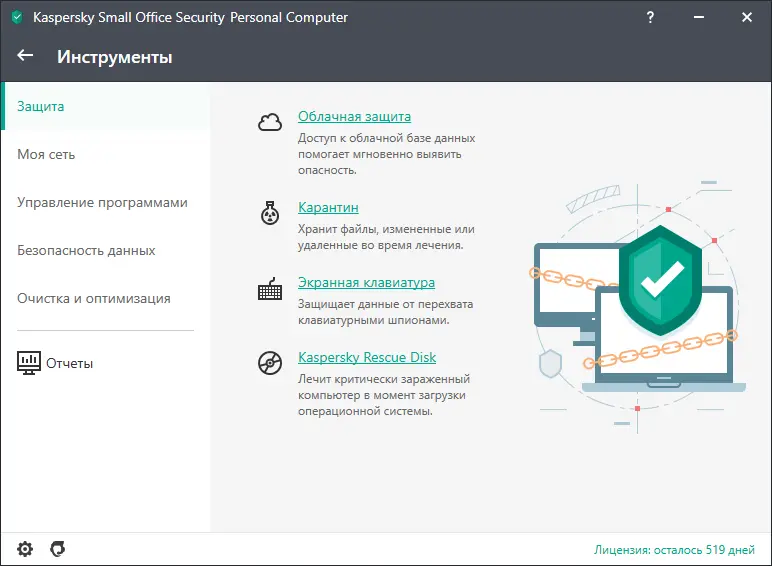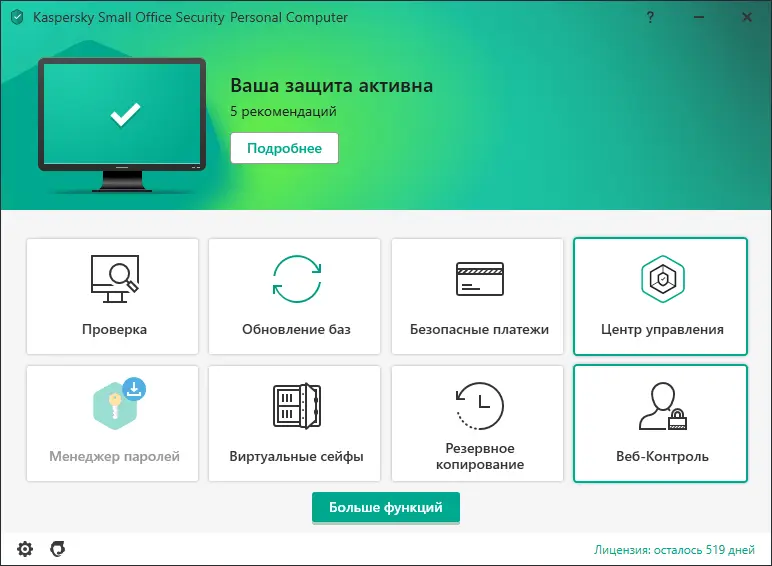Многоуровневая защита мирового класса
- Передовые технологии для борьбы с вредоносным ПО
Наше передовое антивирусное ядро защищает ваши компьютеры под управлением Windows или Mac от вирусов и другого вредоносного ПО.
- Защита с использованием облака
Благодаря использованию облачных технологий, мы быстро реагируем на появление нового вредоносного ПО — таким образом, ваш бизнес защищен даже от самых новых, только что появившихся угроз.
- Двусторонний сетевой экран для компьютеров Windows
Наш сетевой экран проверяет входящий и исходящий трафик каждого пользователя, обеспечивая безопасность вашей локальной сети.
Технология мониторинга активности мгновенно выявляет опасное поведение программ, позволяя оперативно обнаруживать вредоносное ПО на вашем компьютере. Кроме того, эта технология позволяет выполнить отмену вредоносных действий, совершенных вредоносной программой, что дает возможность устранить последствия большинства вредоносных атак.
- Режим «Безопасных программ»
Режим «Безопасных программ» использует актуальный список безопасных приложений, поддерживаемый «Лабораторией Касперского». Используя данный режим, вы можете разрешить запуск только доверенных программ. Запуск любых других программ, в том числе вредоносного ПО, будет блокироваться.
- Автоматическая защита от эксплойтов
Вредоносные программы могут использовать уязвимости в приложениях для проникновения на компьютер. Наша технология автоматической защиты от эксплойтов обеспечивает эффективную защиту от подобных атак, контролируя работу любых приложений, особенно тех, в которых обнаружены уязвимости.
- Уведомления об угрозах при использовании сетей Wi-Fi *
Решение Kaspersky Small Office Security проверяет безопасность подключений к сетям Wi-Fi, а также дает рекомендации по корректировке настроек вашей сети для повышения ее безопасности.
* Функция доступна только для компьютеров Windows.
Интернет-безопасность и защита при проведении банковских онлайн-операций
- Технология «Безопасные платежи» — для компьютеров под управлением Windows и Mac
Когда вы используете онлайн-банкинг или платежные системы, уникальная технология «Лаборатории Касперского» проверяет подлинность веб-сайта, с которым вы работаете. Она также проверяет операционную систему вашего компьютера на наличие уязвимостей, которые могут угрожать безопасности ваших финансов при проведении банковских операций в интернете.
- Технология «Виртуальная клавиатура» — для компьютеров под управлением Windows и Mac
Виртуальная клавиатура позволяет использовать безопасную экранную клавиатуру для ввода паролей, реквизитов банковских карт и других конфиденциальных данных. При этом клавиатурные шпионы не могут перехватить данные, поскольку вы вводите их не с физической клавиатуры.
- Технология «Безопасная клавиатура»*
Данная технология создает безопасное соединение между физической клавиатурой и компьютером.
* Только для компьютеров Windows.
Автоматическая проверка подлинности веб-сайтов обеспечивает защиту от поддельных сайтов, которые создаются с целью кражи денег или конфиденциальных данных пользователей.
Используете ли вы компьютер под управлением Windows или Mac — наш модуль проверки ссылок предупредит вас о ссылках на подозрительные или опасные веб-сайты.
Эта новая технология позволяет предотвратить несанкционированный доступ к веб-камере компьютера. Теперь злоумышленники не смогут использовать камеру, чтобы следить за вами и вашим окружением.
* Только для компьютеров Windows. Защита веб-камеры предоставляется только для совместимых моделей камер
Когда вы загружаете из интернета тот или иной файл, Kaspersky Small Office Security использует данные из облака, получаемые в режиме реального времени, чтобы проверить, представляет ли он угрозу для компьютера.
Передовая технология защиты от спама позволяет надежно отфильтровывать нежелательные сообщения электронной почты.
* Только для компьютеров Windows.
Технологии «Лаборатории Касперского» для защиты от баннеров блокируют всплывающие окна — таким образом, ваши сотрудники меньше отвлекаются от работы.
* Только для компьютеров Windows.
- Контроль интернет-трафика
Когда вы подключаетесь к интернету, используя сети Wi-Fi, 3G или 4G, наша новая функция «Учет стоимости подключения»* автоматически следит, чтобы вы не превысили установленный объем данных.
* Только для компьютеров под управлением Windows 8 или выше.
Веб-контроль — для компьютеров Windows
- Контроль использования веб-ресурсов
Kaspersky Small Office Security позволяет настроить периоды разрешенного доступа к интернету. Кроме того, вы можете полностью заблокировать доступ к определенным веб-сайтам.
Если ваш браузер поддерживает режим безопасного поиска, решение Kaspersky Small Office Security будет следить, чтобы эта функция всегда была включена. При этом веб-страницы, содержащие нежелательный контент, будут автоматически блокироваться.
- Контроль обмена мгновенными сообщениями и использования социальных сетей
Вы сможете ограничить использование IM-мессенджеров, разрешив сотрудникам общаться только с контактами из заданного списка. Вы также можете ограничить использование сотрудниками социальных сетей (таких как Facebook и Twitter).
Вы можете заблокировать загрузку определенных категорий файлов, например аудио- или видео-файлов. Это позволяет снизить объем интернет-трафика и предотвратить загрузку нежелательного контента.
Шифрование данных — для компьютеров Windows
- Зашифрованные контейнеры для хранения данных
Вы можете с легкостью создавать защищенные контейнеры для хранения ценных и конфиденциальных данных. Каждый контейнер будет зашифрован, поэтому если воры или хакеры все же получат доступ к вашим данным, они не смогут их прочитать.
Вы можете создать столько контейнеров, сколько требуется для эффективной работы вашего бизнеса. Это позволит каждому сотруднику иметь безопасное место для хранения своих данных. Каждый контейнер защищается отдельным паролем.
- Безопасный совместный доступ к файлам
Контейнеры можно копировать и безопасно передавать с одного компьютера на другой (по электронной почте или на USB-накопителе), однако для этого на обеих машинах должен быть установлен Kaspersky Small Office Security.
Управление паролями
- Безопасное хранение паролей
Менеджер паролей хранит пароли каждого пользователя, а также его учетные данные в зашифрованном хранилище. Получить к ним доступ можно лишь с помощью основного (мастер-) пароля, который известен только пользователю.
- Синхронизация — доступ к паролям с любого устройства
Пароли пользователя синхронизируются между всеми его устройствами (компьютерами под управлением Windows и Mac, смартфонами и планшетами на базе Android, смартфонами iPhone, планшетами iPad). Таким образом, пароли доступы пользователю с любого устройства, имеющего выход в интернет.
- Автоматический ввод учетных данных на веб-сайтах и в приложениях
Поскольку Менеджер паролей хранит данные всех учетных записей пользователя, их повторный ввод на веб-сайтах и в приложениях производится автоматически. Пользователю нужно помнить только основной (мастер-) пароль.
После того как пользователь заполнил «визитку», содержащую имя, дату рождения, адрес, номера банковских карт и другую информацию, в следующий раз, когда ему потребуется вводить эти данные на веб-сайте при использовании компьютера под управлением Windows или Mac, Менеджер паролей автоматически заполнит соответствующие поля.
- Создание надежных паролей
Менеджер паролей позволяет создавать для учетных записей пользователя надежные индивидуальные пароли, которые можно использовать на любом поддерживаемом устройстве.
Резервное копирование и восстановление данных — для компьютеров Windows
- Локальное резервное копирование
Решение предлагает простой способ настройки регулярного резервного копирования файлов на жесткий диск, съемный носитель или сетевое устройство хранения данных. Всего пара кликов, и вы сможете восстановить данные.
- Резервное копирование в облако
Вы также можете хранить резервные копии онлайн* (используя популярное облачное хранилище Dropbox) и получать доступ к хранящимся в облаке резервным копиям с любого компьютера, подключенного к интернету.
* Актуальные сведения об ограничениях использования бесплатного интернет-сервиса хранения данных можно узнать на веб-сайте или в службе поддержки Dropbox.
Простое управление
Разрабатывая решение Kaspersky Small Office Security, мы хотели максимально упростить управление безопасностью, чтобы вы могли сосредоточиться на решении ключевых задач вашего бизнеса.
- Централизованное управление безопасностью через веб-консоль
Вы можете управлять всеми защитными технологиями «Лаборатории Касперского» на всех ваших устройствах через единый простой в использовании веб-портал. С его помощью настройку системы защиты и управление ею может осуществлять внештатный IT-специалист с любого компьютера, подключенного к интернету.
Дополнительные инструменты — для компьютеров Windows
- Средство необратимого уничтожения файлов
Если вы удалили ваш файл с компьютера, это еще не значит, что киберпреступники не смогут получить к нему доступ. Решение Kaspersky Small Office Security включает так называемый «файловый шредер», который полностью и навсегда удаляет файлы с вашего компьютера.
- Инструмент для очистки компьютера
Мастер очистки компьютера удаляет временные файлы, файлы журналов, записи в реестре, кэш браузера и приложений, а также освобождает корзину.
Защита смартфонов и планшетов на базе Android
- Защита от вредоносного ПО для мобильных устройств
Kaspersky Small Office Security защищает мобильные устройства на базе Android от различных IT-угроз. Решение позволяет просканировать каждый файл и приложение, а также вложения в сообщениях электронной почты.
- Защита с использованием облака
Помимо традиционных и проактивных технологий защиты от вредоносного ПО, Kaspersky Small Office Security также обеспечивает мгновенную защиту от новейших угроз за счет применения облачных технологий.
- Безопасный просмотр веб-сайтов
Kaspersky Small Office Security блокирует вредоносные и мошеннические ссылки, в том числе на фишинговые сайты, создаваемые с целью кражи денег и личных данных пользователей.
- Фильтрация звонков и SMS-сообщений
Kaspersky Small Office Security позволяет отфильтровывать нежелательные звонки и SMS-сообщения. Вы можете автоматически или вручную сформировать белый список разрешенных телефонных номеров или черный список номеров, которые следует блокировать. Также решение позволяет автоматически блокировать вызовы и SMS-сообщения от скрытых и нецифровых номеров.
- Защита персональной информации
Функции защиты личных данных позволяют вам скрыть от посторонних информацию о личных мобильных звонках или SMS. Вы можете скрыть контакты, файлы журналов, а также данные о входящих и исходящих звонках и сообщениях.
На смартфонах часто хранится большой объем конфиденциальной коммерческой информации. Наше решение предоставляет вам удаленный доступ к своему потерянному или украденному устройству. Вы можете заблокировать его, удаленно стереть конфиденциальные данные и узнать местонахождение устройства. Вы также можете включить звуковой сигнал или незаметно сфотографировать несанкционированных пользователей. Функции модуля Анти-Вор можно удаленно запустить даже в том случае, если злоумышленник или несанкционированный пользователь сменил на устройстве SIM-карту.
- Управление функционалом модуля Анти-Вор
Веб-портал для управления функционалом модуля Анти-Вор позволяет удаленно управлять пропавшим устройством. На веб-портале вы можете активировать все функции модуля Анти-Вор и просмотреть журналы последних действий, выполненных на устройстве.